php小编西瓜为您带来一份详细的PPT绘制教程,教您如何绘制代表幸运的四叶草。通过简单的步骤和技巧,让您轻松掌握绘制技巧,打造独特的PPT作品。从线条到色彩,从形状到细节,让您的PPT作品更加生动和富有创意。跟随我们的教程,让您的PPT作品焕发新的活力,展现出独特的魅力!
1、新建PPT。在桌面上新建一个新的PPT,然后打开,再新建一个空白的文档,这个就是画四叶草的地方。
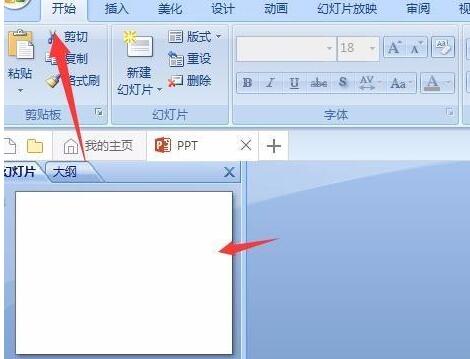
2、插入图案。点击导航栏上的插入,然后找到心形的图案,点击。
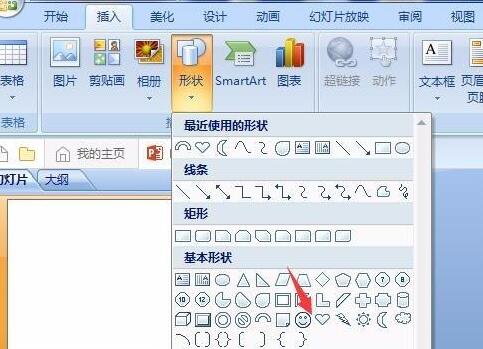
3、画出心形图案。点击心形图案后在空白的幻灯片上画出来,大小适宜即可。
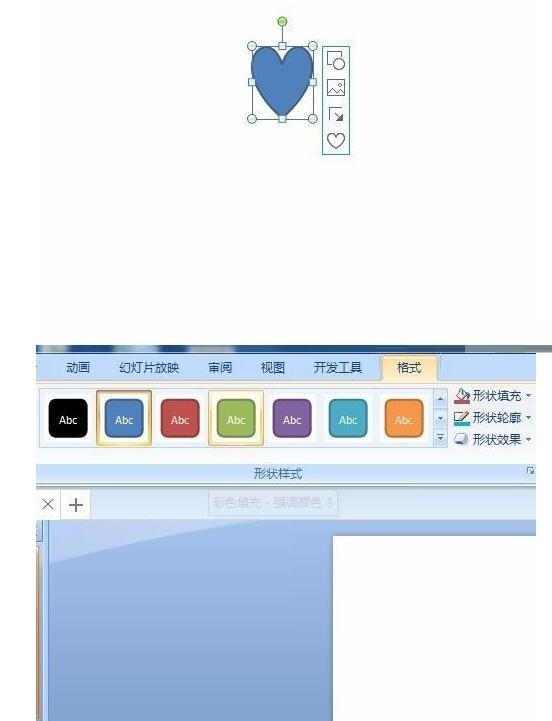
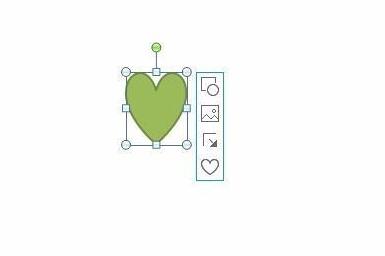
4、再画一个心形。直接点击鼠标右键,然后点击复制,再在空白的地方点击粘贴,然后对图案的位置和方向进行调整。

5、再加一片心形叶子。再在空白的地方点击粘贴,又一个心形的图案出现了,调整位置,将三片叶子放好。

6、最后一片叶子。再在空白的地方点击粘贴,最后一片叶子也出现了,再转变一下角度,将四片叶子调整在一个点上,如图所示。
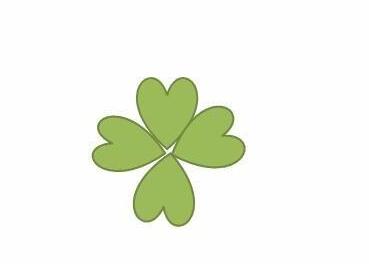
7、添加茎。选择导航栏上的U形图案,然后插入,调整大小和长度,然后改变一下颜色,一片四叶草就制作好了。
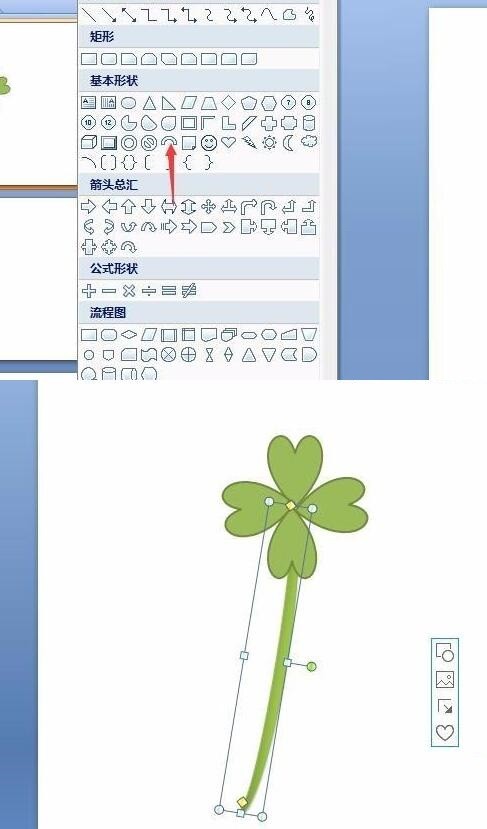
以上是PPT绘制代表幸运的四叶草的详细教程的详细内容。更多信息请关注PHP中文网其他相关文章!




